如果您在其他托管服务提供商处有一个使用 WordPress 构建的网站,但想将该网站移动至 WordPress.com,您可以使用我们的“导入所有内容”选项。这会将您现有的自托管 WordPress.org 站点复制到新的 WordPress.com 站点,包括您站点上的内容、媒体、插件和主题。
要按照本指南中的步骤进行操作,您需要满足以下条件:
- 您的源站点:使用任何其他托管服务提供商的 WordPress 站点(称为自托管或 WordPress.org 站点)。
- 不支持多站点安装。
- 您的目标站点:使用我们的 Creator 或 Entrepreneur 套餐的 WordPress.com 网站。
- 已在源站点上激活 Jetpack 7.9 或更高版本。
- 在两个站点(源站点和目标站点)上各有一个管理员账户,通过 Jetpack 连接到两个站点。
- 已停用自托管站点上的所有不兼容插件。
⚠️
使用此方法导入站点时,WordPress.com 站点的全部内容将被抹除,并被替换为您导入的站点。
要将 WordPress 网站导入到 WordPress.com,请采取以下步骤:
- 登录您的新 WordPress.com 账户或站点(或在此处进行创建)。
- 在 WordPress.com 站点的仪表盘中导航至“工具” → “导入”。
- 在“我想导入内容的来源”下选择 WordPress。
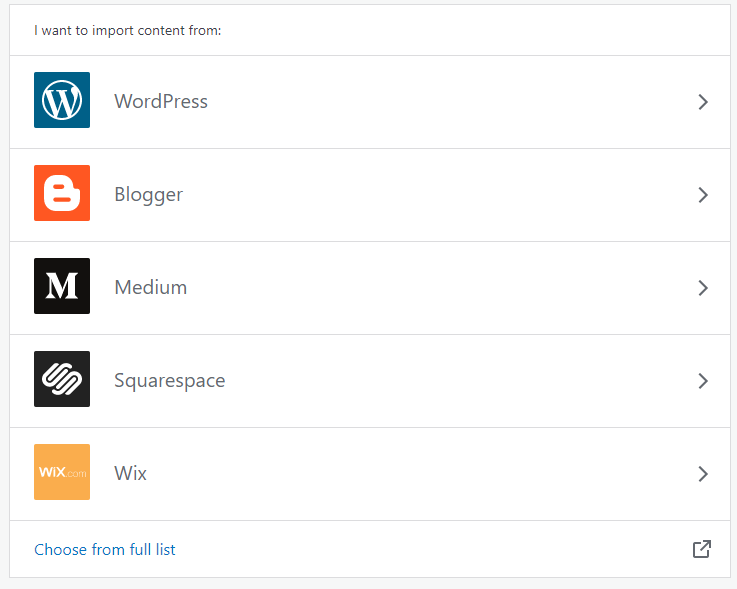
- 在下一个屏幕上,输入您的自托管 WordPress 站点的公共站点地址:
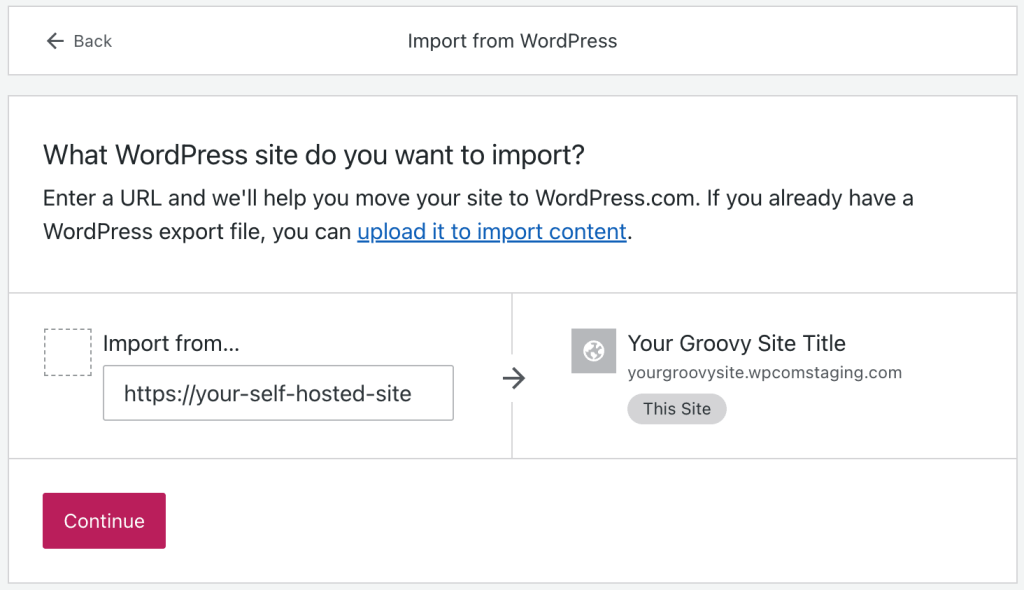
- 点击“继续”按钮。在后台,导入程序将确保您的源站点满足所有必要的前提条件。
- 默认情况下将选择“导入所有内容”选项。点击“继续”,进入下一个屏幕:

- 在下一个屏幕上,查看您的源站点和目标站点的 URL,并阅读说明目标站点上的内容、用户、主题、插件和设置都将被替换的信息:

- 如果您同意,请点击“导入所有内容”。
- 点击“导入并覆盖”按钮开始导入流程:

- 您现在可以监控导入进度或安全离开导入屏幕。导入完成后,我们会向您发送通知。

导入过程可能需要几分钟到几个小时不等,具体取决于您要导入的站点的大小。如果 6 个小时后导入仍未完成,或者您在导入过程中遇到错误,我们快乐的工程师将随时为您提供帮助!
导入完成后,请查看站点,确保其外观符合您的预期。
您可能还需要执行以下任一操作:
- 为您的站点添加域名。
- 熟悉您的 WordPress.com 套餐中包含的功能。
- 禁用已导入站点上的任何不兼容插件。
- 通过两个站点的 URL 联系我们,移动统计信息和订阅者。